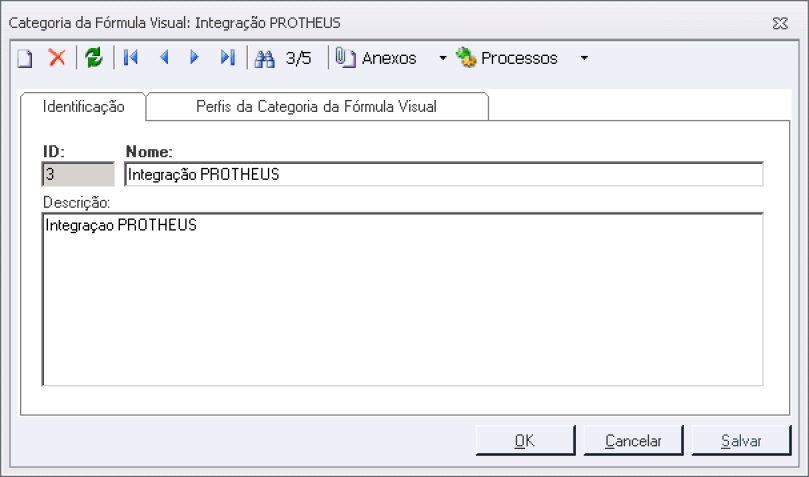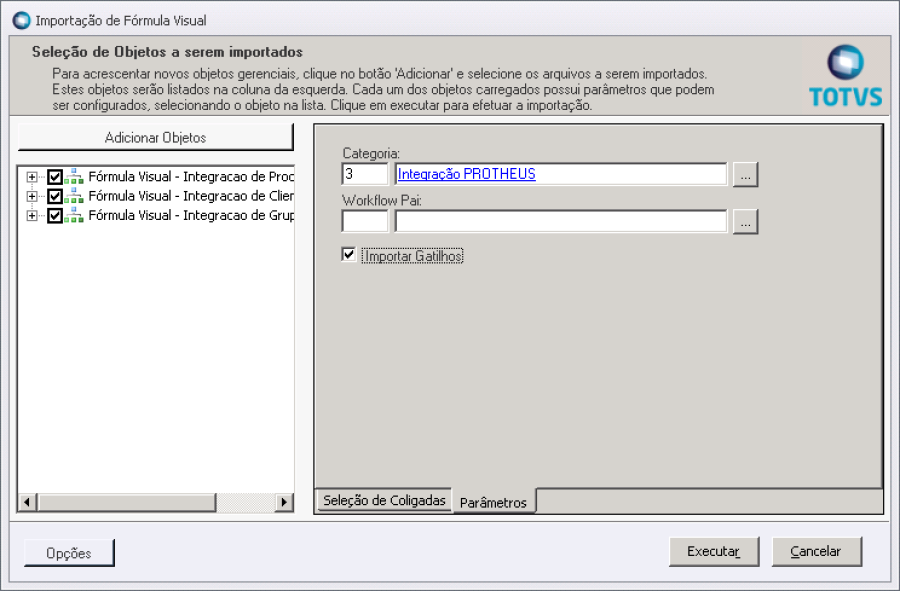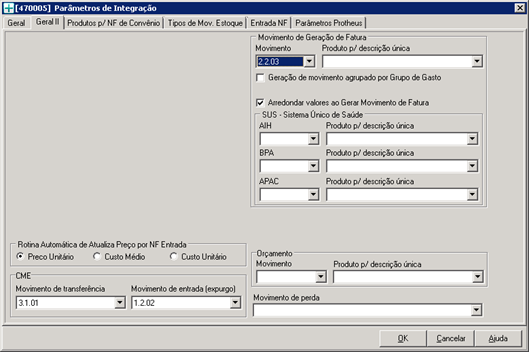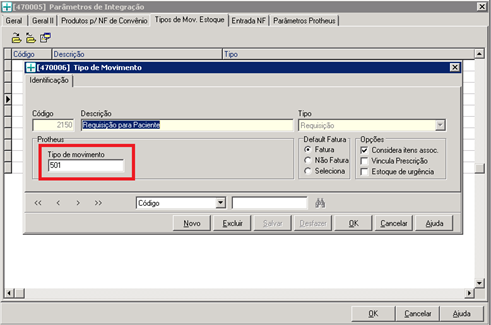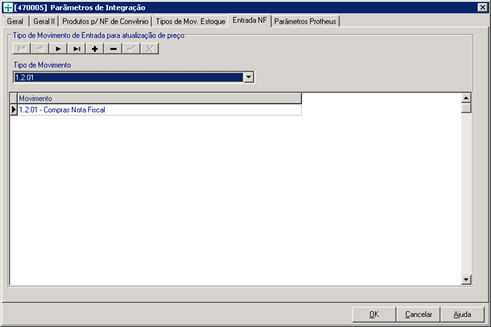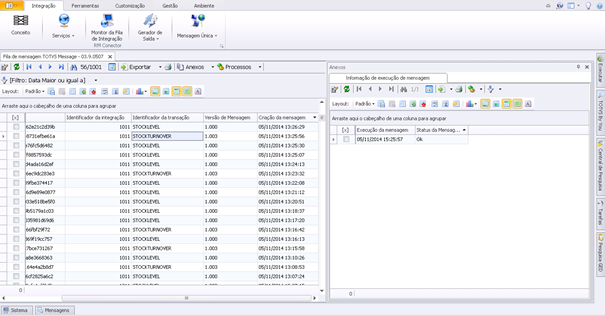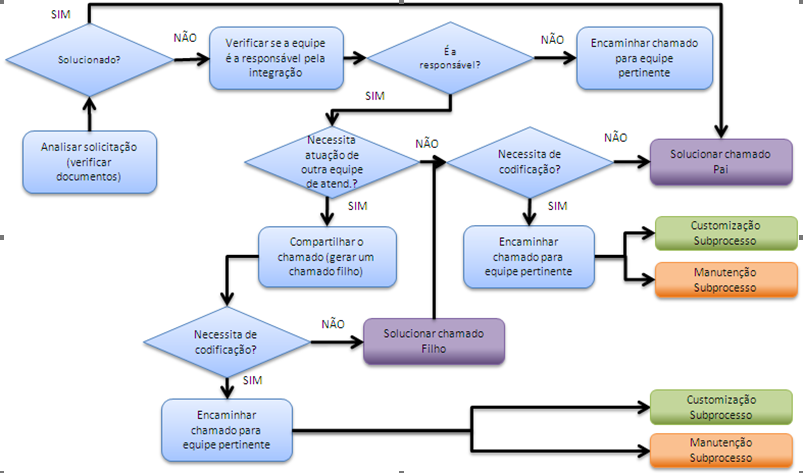Histórico da Página
...
- Acesse o RM.exe / Segmento Saúde / Gestão Hospitalar / Gestão / Fórmula Visual.
- Em Categoria, crie a categoria 'Integração Protheus'.
- Na página Perfil da Categoria de Fórmula Visual inclua os perfis que terão acesso a está categoria.
- Inclua o perfil do usuário que fará a importação das fórmulas.
- Após isso acesse o RM.exe / Segmento Saúde / Gestão Hospitalar / Gestão / Fórmula Visual.
- Em Fórmula visual execute o processo Importação de Fórmula visual.
- Clique em Adicionar Objetos.
- Selecione o arquivo IntegracaoProtheus.TotvsWF.
- Na página Seleção de Coligadas, deixa a Coligada Atual.
- Para cada fórmula e necessário informar na página Parâmetros a categoria cadastrada anteriormente e marcar a opção Importar Gatilho.
No RMSaude.exe
- Acesse o menu Opções/Parâmetros/Parâmetros de integração.
- Para cada tipo de movimento cadastrado no RM Saúde, informe a TES relacionada do Protheus. Se não for informado nenhum valor, a integração assumirá um valor default definido num parâmetro dentro do Protheus.
- A filial de integração é necessária para enviar para qual filial o cliente/fornecedor pertence.
- A quantidade de dias é utilizada para o cálculo de vencimento do pagamento a prestadores.
- A forma de baixa é necessária para informar o tipo de baixa que será feita durante a integração de recebimento de valores das faturas.
Definição de Integração em Sistemas da linha RM
- No RM.exe, acesse Ambiente / Parâmetros / Integrações de Sistemas.
- Localize o registro abaixo e marque o campo Integrado. Isso fará com que alguns cadastros compartilhados sejam acessíveis no RM Saúde.
EAI – Fila de Mensagens Únicas
- Acesse RM.exe / Segmento Integrações / Aba Integração / Mensagem Única / Fila de mensagens únicas.
- Nesta tela serão registradas as informações de envio e recebimento de mensagens XML trafegadas pela integração.
- Para ver mais detalhes da mensagem trafegada de um duplo clique no registro, para detalhes de execução (erro ou sucesso) selecione o registro e clique em Anexos / Informações de execução de mensagem, neste anexo é possível visualizar a mensagem de resposta.
Dados da mensagem trocada entre o RM e o Protheus:
Detalhes da execução da mensagem. O campo Mensagem transformada corresponde ao xml que foi enviado para o outro EAI e o campo Mensagem de resposta corresponde ao xml que o outro EAI retornou mediante ao xml recebido:
Controle de Versão
O grupo TOTVS representado por suas marcas irá administrar as demandas de evolução dos layouts e demais ajustes, acordando junto aos solicitantes o prazo de liberação de release.
Todas as evoluções programadas deverão ser discutidas e aprovadas pelas marcas antes do início do desenvolvimento e somente serão desenvolvidas em caso de concordância das marcas e alinhamento com as diretivas definidas pelo Comitê de Integração TOTVS.
Suporte
O suporte aos recursos da Integração será de responsabilidade de todas as linhas, sendo assim as equipes de suporte dos produtos TOTVS Hospitalar (RM Saúde) e Backoffice Protheus estarão aptas a fazer a primeira análise e, quando necessário, repassar para a equipe mais adequada em cada caso.
Nota: a versão atualizada deste fluxo pode ser consultada no TDN (TOTVS Developer Network), acesse o caminho http://tdn.totvs.com, faça o login e acesse Qualidade de Software Corporativa / Metodologia de Desenvolvimento de Produtos TOTVS / Processo de Sustentação / Subprocesso de Suporte Técnico / Fluxo de Integração de Produtos.
Transações/Entidades/Mensagens únicas
Método | ID | Descrição | Origem | Destino | XSD (versões podem variar) |
| |||
Cadastros | 01 | Local de estoque | Protheus | RM | Warehouse_1_000.xsd | ||||
02 | Cliente-Fornecedor | Protheus | RM | CustomerVendor_2_002.xsd | |||||
03 | Grupo de Estoque | RM | Protheus | Family_2_000.xsd | |||||
04 | Moeda | Protheus | RM | Currency_2_000.xsd | |||||
05 | Condição de pagamento | Protheus | RM | PaymentCondition_2_000.xsd | |||||
06 | Banco | Protheus | RM | Bank_2_000.xsd | |||||
07 | Centro de Custo | Protheus | RM | CostCenter_2_000.xsd | |||||
08 | Produto | RM | Protheus | Item_2_001.xsd | |||||
09 | Unidade de Medida | Protheus | RM | UnitOfMeasure_2_000.xsd | |||||
10 | Coligada* * Integrado manualmente, incluindo na tabela de de/para em ambos os sistemas |
|
|
| |||||
11 | Filial* * Integrado manualmente, incluindo na tabela de de/para em ambos os sistemas |
|
|
| |||||
12 | Prestadores | RM | Protheus | CustomerVendor_2_002.xsd | |||||
13 | Convênios | RM | Protheus | CustomerVendor_2_002.xsd | |||||
Processos | 14 | Título a receber | RM | Protheus | AccountReceivableDocument_3_000.xsd | ||||
15 | Título a pagar | RM | Protheus | AccountPayableDocument_2_000.xsd | |||||
16 | Baixa de títulos | RM | Protheus | AccountReceivableDocumentDischarge_2_000.xsd | |||||
17 | Cancelamento de baixa | RM | Protheus | ReversalOfAccountReceivableDocumentDischarge_2_000.xsd | |||||
18 | Nota fiscal de entrada | Protheus | RM | Invoice_3_001.xsd | |||||
19 | Saldo | RM | Protheus | STOCKLEVEL_1_000.xsd | |||||
20 | Movimentação de estoque | RM/ Protheus | Protheus/ RM | STOCKTURNOVER_1_003.xsd | |||||
21 | Transferências | RM/ Protheus | Protheus/ RM | TRANSFERWAREHOUSE_1_001.xsd | |||||
22 | Inventário | Protheus | RM | INVENTORY_1_000.xsd | |||||
23 | Pedido de venda | RM | Protheus | ORDER_3_002.xsd | |||||
Fluxo das Informações
O fluxo básico desta integração está em definir a origem da informação, enviar para o EAI da linha do produto e este se comunica com o EAI da outra linha. Ambos os produtos possuirão as mesmas informações, porém podem possuir códigos diferentes. Cada sistema possui uma tabela de de-para onde são armazenados os códigos de origem e os códigos de destino e a entidade correspondente. Com isso, cada sistema envia o seu código e o outro sistema faz a troca assim que receber a mensagem. Abaixo serão detalhados cada entidade envolvida nesta integração.
Cadastros
Os cadastros são a base da integração entre os sistemas. Foi definido o sistema de origem para cada cadastro, portanto qualquer alteração nesta origem pode impactar na integração padrão. A alteração de sistema de origem impacta na configuração da mensagem utilizada em ambos os sistemas e pode envolver algum tipo de desenvolvimento, seja uma fórmula visual, um complemento na mensagem na parte de envio ou recebimento da mensagem, no caso da linha RM.
Empresa / Filial
É o primeiro cadastro que deve ser realizado nesta integração. No RM esta entidade é um cadastro comum. Mas no Protheus a Empresa é definida no Arquivo Sigamat.emp que fica no System do ambiente do Protheus e não faz parte de uma tabela de banco de dados. Este é o arquivo que permite à empresa utilizar o sistema. Isto faz parte da implantação do Protheus padrão.
Este cadastro deverá ser feito manualmente no Protheus e no RM, e depois configurar o “de/para” de integração correspondente (RM e Protheus possuem interfaces específicas para este fim). Neste caso, não será utilizada nenhuma mensagem para o sincronismo deste cadastro.
O cadastro de filial também deve ser feito manualmente na tabela de “de-para” de integração.
De-para RM (Empresa) | De-Para Protheus (Empresa)/(FILIAL) | ||
Tabela RM | GCOLIGADA | Referência | RM |
Chave Primária RM | CODCOLIGADA | Company | <Valor da Empresa RM> |
Valor Chave Primária RM | <Valor CODCOLIGADA> | Branch | <Valor da Coligada RM> |
Sistema Integrado | PROTHEUS | Emp. Protheus | <Empresa do Protheus> |
Valor Chave Integração | < Valor recebido pelo InternalId > | Fil.Protheus | <Filial do Protheus> |